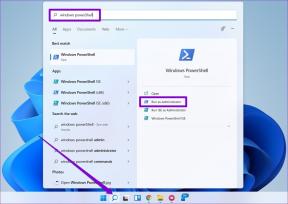Jak zakázat Rychlý přístup v Průzkumníku souborů Windows 10
Různé / / February 15, 2022
Existuje mnoho nových a pravděpodobně užitečné funkce ve Windows 10. Co se mi ale nelíbí, je skutečnost, že většina z nich je pro uživatele povinná, aniž by si uvědomovali, jak by to ovlivnilo produktivitu jednotlivce. Jedna z největších bomb, kterou Microsoft shodil, byla odstranění nabídky Start ve Windows 8. Byl to chaos a jedna z největších změn ve Windows za poslední roky. Ale i ty nejmenší změny mohou mít velký dopad.
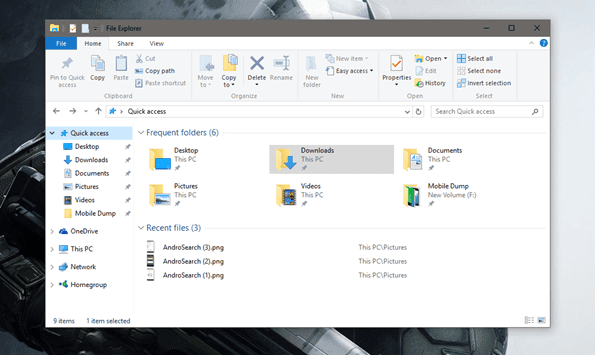
Vezměte si Zobrazení Průzkumníka z Windows 7 a 8 například, které bylo ve Windows 10 nahrazeno zobrazením Rychlý přístup. Důrazně souhlasím s tím, že Rychlý přístup usnadňuje práci s často přístupnými soubory a složkami, ale poté si uživatelé zvykli používat zobrazení Průzkumníka, když kliknou na ikonu složky na hlavní panel. Nemůžete čekat, že na všechno zapomenou a vezmou si něco úplně jiného. Takže prozatím, dokud se neseznámíte s novými změnami, podívejme se, jak zakázat rychlý přístup v Průzkumníku souborů.
Otevřete tento počítač Windows namísto Rychlý přístup
Ve Windows 10 bylo zobrazení Průzkumníka Windows (Tento počítač), odkud máte přímý přístup ke všem jednotkám, nahrazeno něčím, co se nazývá Rychlý přístup. V zobrazení Rychlý přístup získáte zobrazení posledních 8 často používaných složek a posledních souborů, které jste upravovali v počítači. Pro jednotlivé uživatele je to dobrá snaha zefektivnit věci, ale u sdílených systémů to může být problém s ochranou soukromí.
Dělat Tento počítač jako výchozí zobrazení klikněte na Tlačítko Soubor v Průzkumníku a přejděte na Změňte složku a možnosti vyhledávání.
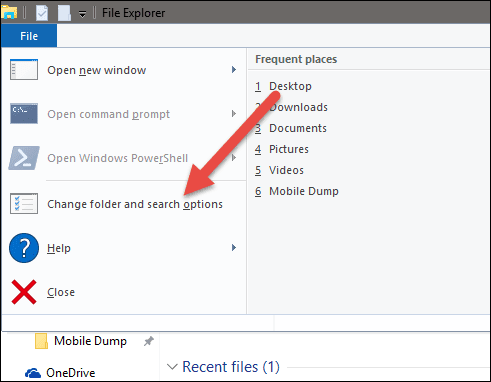
Zde jednoduše změňte nastavení Open File Explorer na Tento počítač a uložte nastavení. Od příště se pokaždé, když kliknete na ikonu složky na hlavním panelu pro otevření Průzkumníka Windows, dostanete do tohoto počítače namísto seznamu Rychlý přístup.

Úplné odstranění rychlého přístupu
Nyní se zabýváme problémy ochrany osobních údajů a uvidíme, jak ze seznamu odstranit často používané složky a nedávno upravené soubory. V Změňte nastavení složky a možností hledání, přejděte do Nastavení soukromí. Zde jednoduše zrušte zaškrtnutí dvou možností, Zobrazte často používané složky v Rychlém přístupu a Zobrazit naposledy použité soubory v Rychlém přístupu.

Klikněte také na Průhledná tlačítko pro odstranění historie až do data a vymazání břidlice.
Rychlý tip: Ve výchozím nastavení poskytuje Rychlý přístup jako výchozí složky pouze Plochu, Stažené soubory, Dokumenty a Obrázky, a pokud jsou možnosti ochrany osobních údajů vypnuté, nikdy se nezmění. Svou často používanou složku můžete jednoduše přetáhnout a zvýšit tak přístupnost bez kompromisů v oblasti soukromí.
Máte problémy po upgradu na Windows 10? Můžeme pomoct!
Takto můžete tento počítač snadno nastavit jako výchozí zobrazení průzkumníka a skrýt soubory, se kterými často pracujete. Jsem si jistý, že jsem vám dokázal pomoci s jednou z výzev, kterým jste čelili po migraci na Windows 10, ale toto je jen začátek. Číst všechny naše články o Windows 10 které vám pomohou při migracích na Windows 10. Pokud máte nějaké pochybnosti, neváhejte komentovat na našem fóru. Jeden z nás se vám ozve nejdříve.
Poslední aktualizace 2. února 2022
Výše uvedený článek může obsahovat přidružené odkazy, které pomáhají podporovat Guiding Tech. Nemá to však vliv na naši redakční integritu. Obsah zůstává nezaujatý a autentický.